이제 처음으로 간단한 프로그램을 만들어 봐요.
프로그램 언어를 공부할 때는 머리로 이해하는 것도 필요하지만 받드시 개발 도구에서 만들어 보는 것이 필요해요.
책의 내용을 머리로 이해했다고 만족하지 마시고 개발도구로 만들어 보세요.
이번에 만들 프로그램은 콘솔 화면에 “Hello, World”를 출력하는 프로그램이예요.
여러분은 이 과정을 통해 개발 도구에서 C언어로 프로그램을 만드는 과정을 익힐 수 있어요.
그리고 C언어의 문법 요소도 간단히 살펴볼 수 있답니다.
여기에서는 Microsoft Visual Studio 2015 개발 도구를 사용할게요.
개발 도구 버전에 따라 다소 차이가 있지만 학습하는데 큰 영향을 주지는 않아요.
먼저 [파일 메뉴]에서 [새로만들기]를 선택하시고 [프로젝트]를 선택하세요.
Ctrl+Shift+N 단축키를 사용할 수도 있어요.
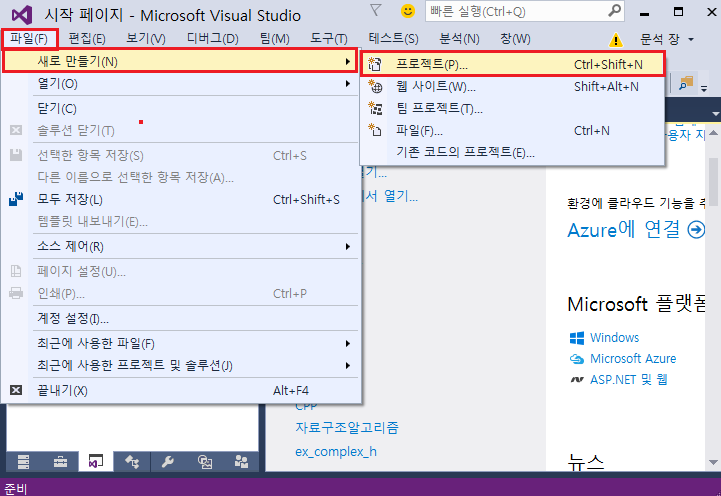
새 프로젝트 창에서 [Visual C++]언어와 [Win32], [Win32 콘솔 응용 프로그램]을 선택하세요.
프로젝트 위치는 여러분이 원하는 작업 폴더를 선택하시면 좋아요.
여러분은 프로젝트 이름을 입력하시고 확인 버튼을 누르세요.
개발자는 자신이 개발한 프로그램 등을 효과적으로 관리하는 습관을 갖는 것이 필요합니다.
언제나 자신이 개발한 프로그램이 어디에 만들어지는지 알 수 있게 작업 폴더를 선택하는 습관을 가져보세요.
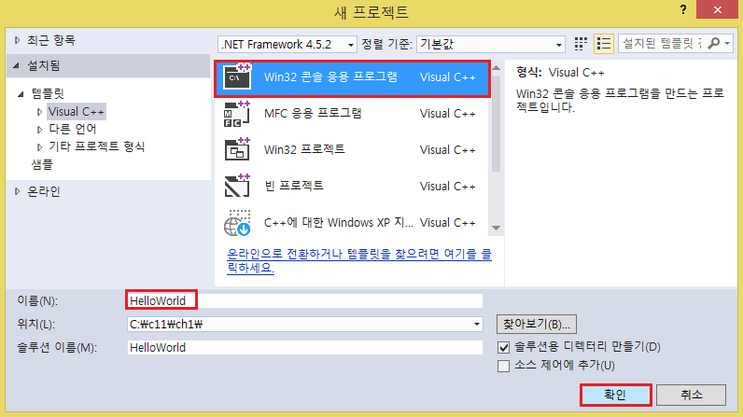
Microsoft Visual Studio는 다양한 언어로 다양한 종류의 프로그램을 개발할 수 있는 통합 개발 환경이예요.
여기서는 C언의 문법과 기본적인 프로그래밍 방법을 다루며 콘솔 응용 프로그램 형태의 프로그램으로 개발합니다.
Win32 응용 프로그램 마법사 창에서 다음 버튼을 클릭하세요.
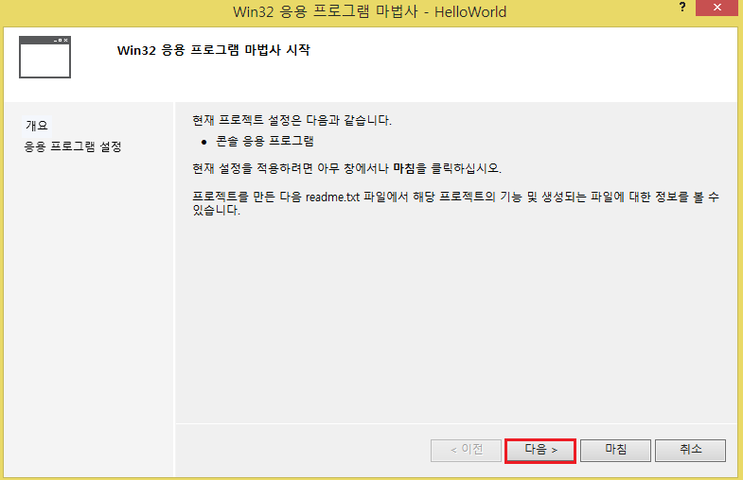
응용 프로그램 창에서 [콘솔 응용 프로그램] 라디오 버튼을 선택하고 추가 옵션은 [빈 프로젝트] 체크 박스를 체크하세요.
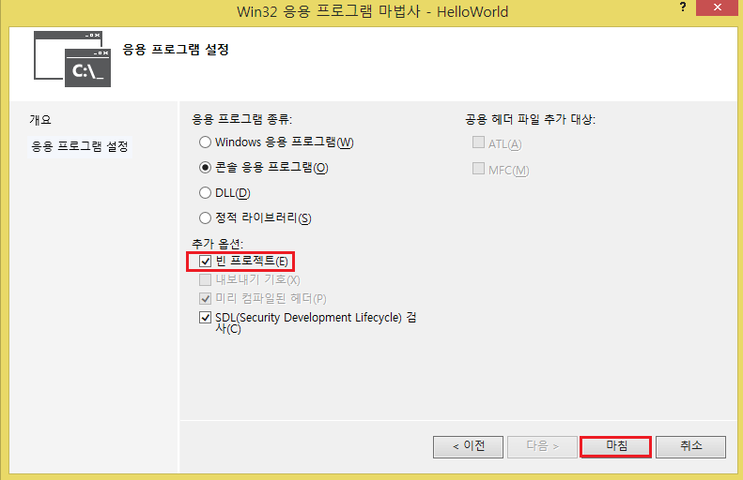
이제 새로 생성한 프로젝트에 프로그램을 작성하기 위해 소스 파일을 하나 추가합시다.
솔루션 탐색기 창에서 [HelloWorld] 프로젝트의 [소스파일]에 오른쪽 마우스 버튼을 클릭하세요.
이러한 메뉴를 컨텍스트 메뉴라고 불러요.
컨텍스트 메뉴에서 [추가], [새항목]을 선택하세요.
단축키 Ctrl+Shift+A를 사용할 수 있어요.
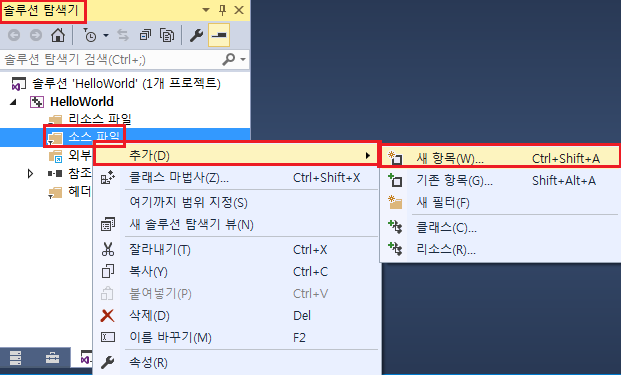
새 항목 추가 창에서 C++ 파일을 선택하시고 이름을 작성하세요.
파일 이름은 .c 확장자를 붙여서 만드세요.
Microsoft Visual Studio에서는 확장자를 빼고 파일 이름만 정하면 기본적으로 C++ 파일이 만들어져요.
우리는 C 언어를 사용할 것이어서 파일을 추가할 때 .c 확장자를 붙여서 만드세요.
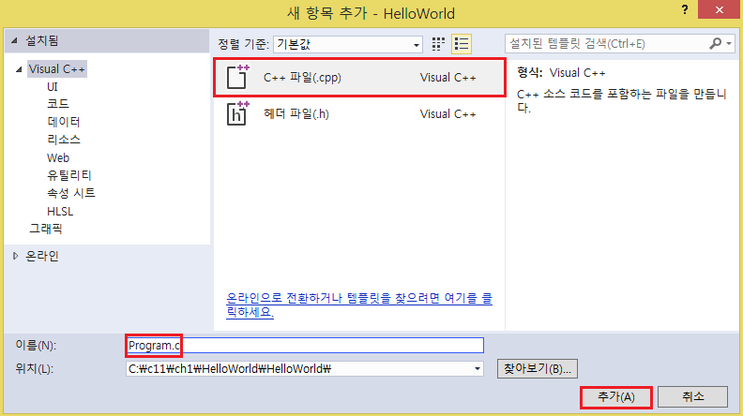
이제 새로 추가한 소스 파일에 다음처럼 코드를 작성하세요.
/* Hello, World 프로그램
콘솔 화면에 Hello, World를 출력 */
#include <stdio.h> //표준 입출력 헤더 파일 포함문
int main() //프로그램 진입점
{//블록 시작문
printf("Hello, World\n"); //함수 호출문
return 0; //결과 반환문
}//블록 종료문
그리고 실행(Ctrl+F5) 혹은 디버그 실행(F5)하세요.
콘솔 화면에 “Hello, World”를 출력하고 종료하는 것을 확인할 수 있어요.

